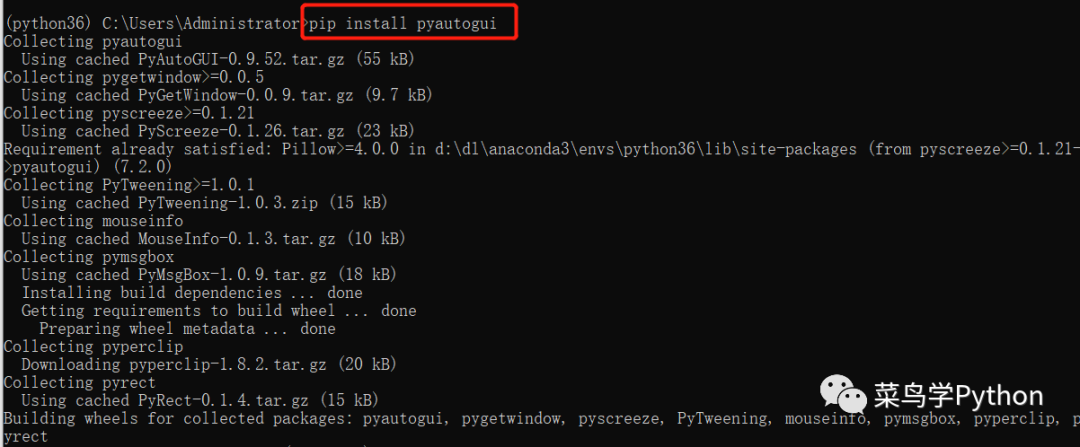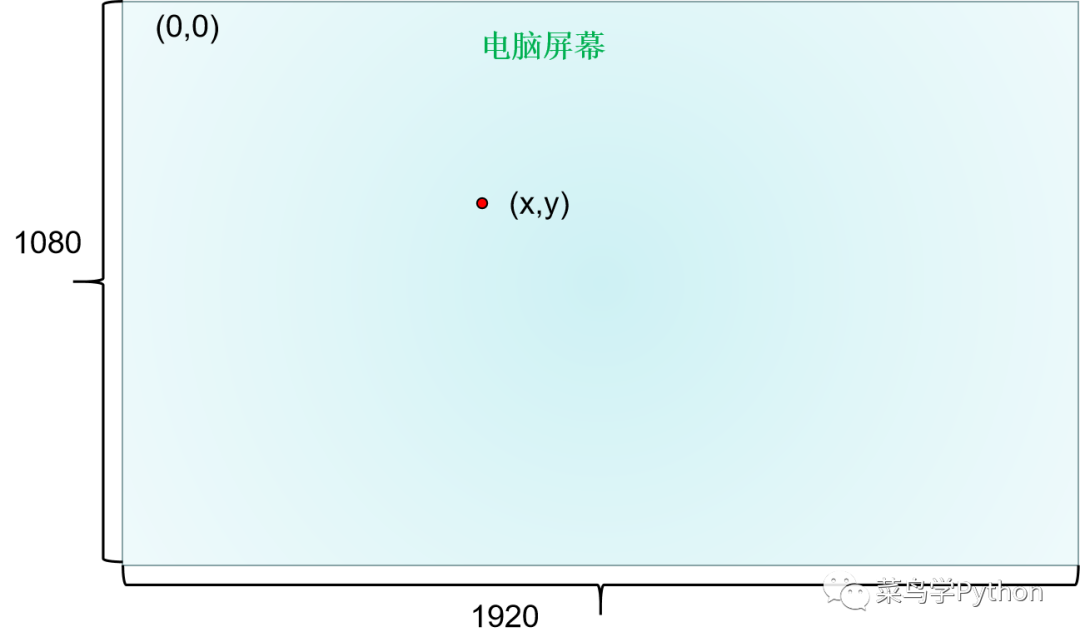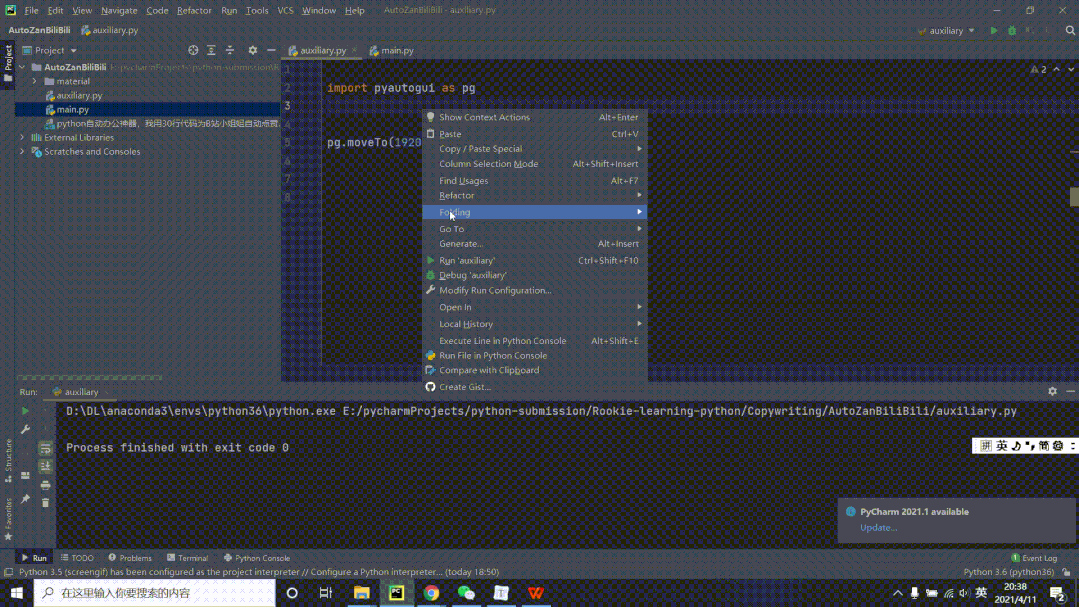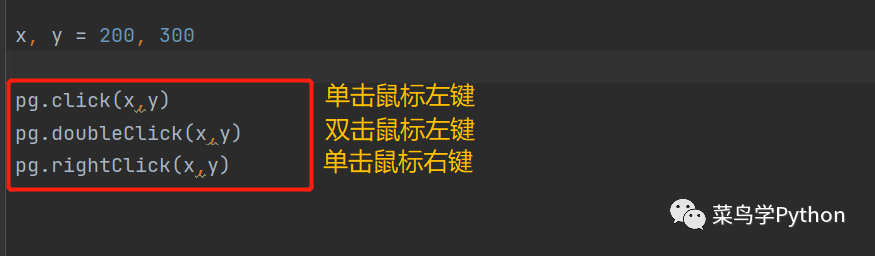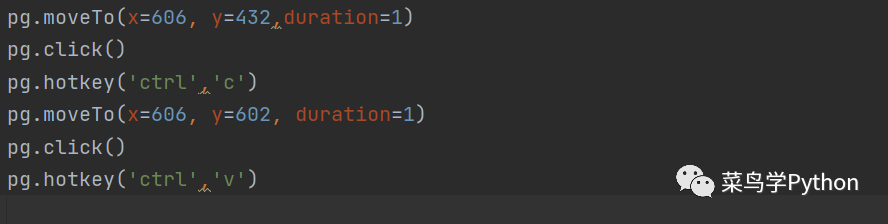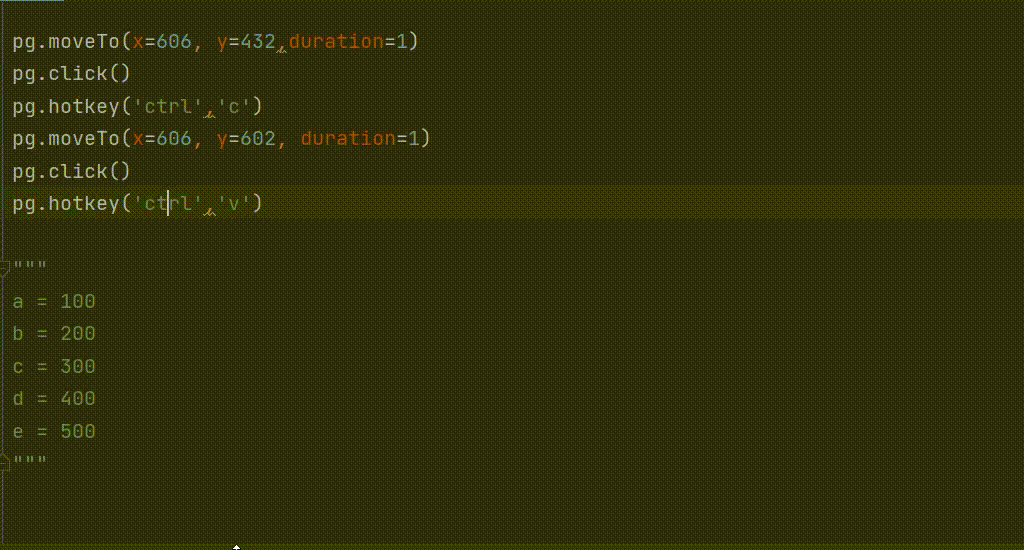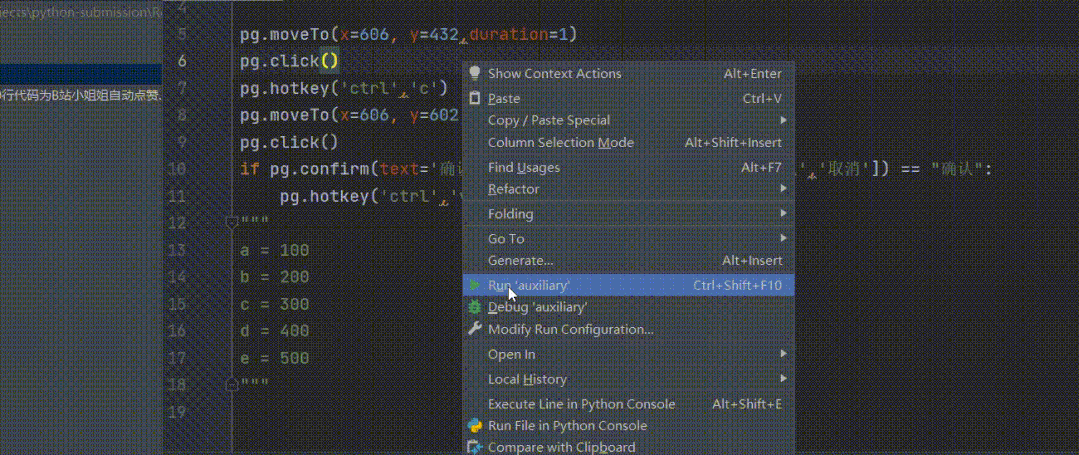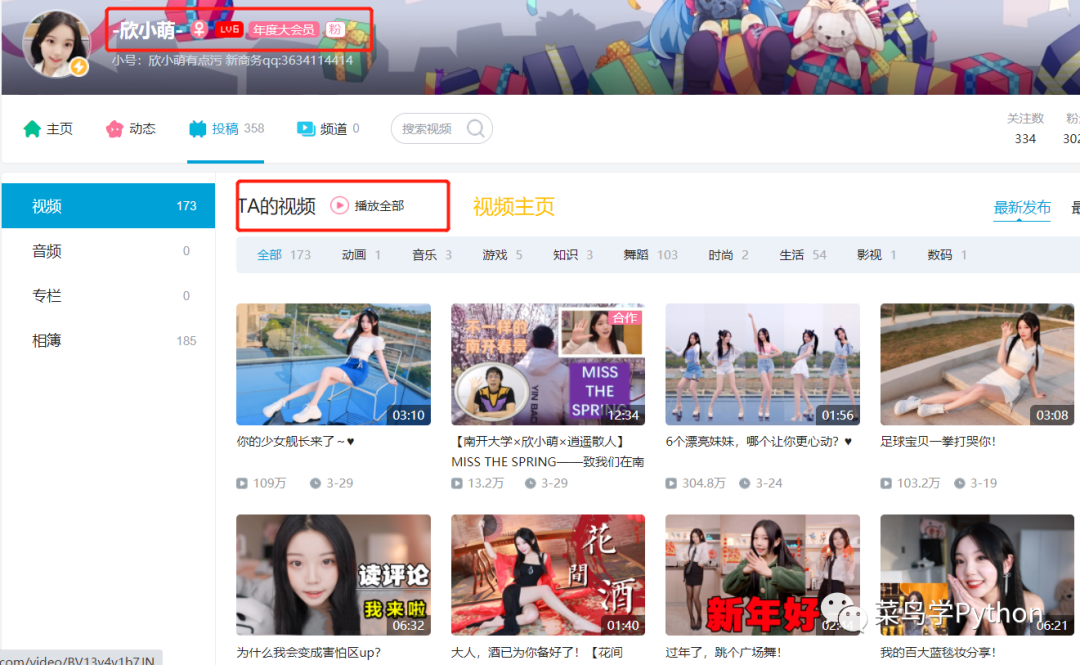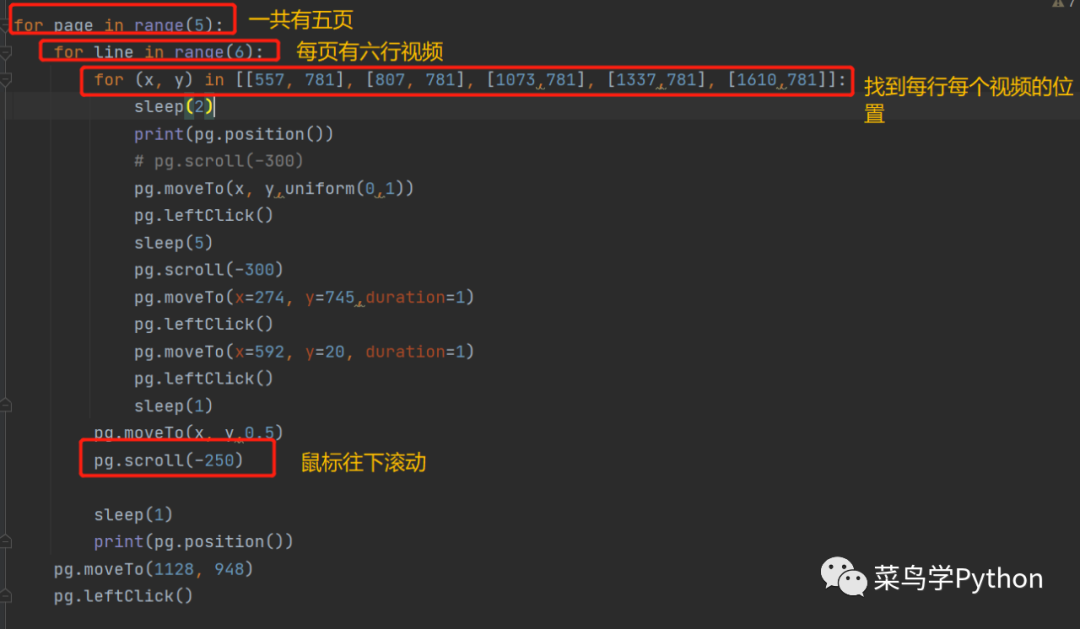点上方“菜鸟学Python”,选择“星标”
大家好,我是菜鸟哥,一个喜欢Python的技术直男!Python里面有很多好玩的库,很多秀的操作,其中自动化就是它应用比较广泛的一个地方,以前写了几篇自动化办公的文章:今天,菜鸟哥就来利用Python来自动化操作鼠标和键盘,给喜欢的小姐姐点赞,猜猜她是谁,一起来看看吧。
对了她就是欣小萌,一个人气很高的UP主,有300多万粉丝,相当厉害。咳咳,我们言归正传下面说一下从技术层面如何实现!其实我们主要是用PyAutoGUI这个库来搞定的,下面给大家详细说说。
01.PyAutoGUI介绍
PyAutoGUI库是基于python开发的鼠标键盘的自动化操作库,它可以通过和其他的python库来组合使用,发挥更大的作用。对于PyAutoGUI的安装,可以通过pip install PyAutoGUI进行安装。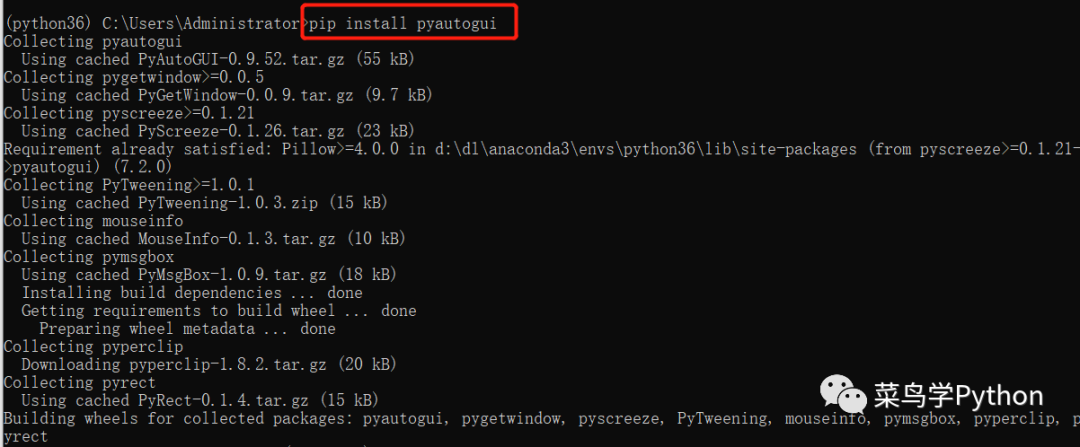
02.PyAutoGUI使用
PyAutoGUI库不仅仅可以完成对于鼠标和键盘的操作,而且还能够弹出提示框,以及进行屏幕截图的功能。对于鼠标的操作,常用的函数包括移动鼠标和鼠标点击,对于鼠标的移动,可以将电脑的屏幕理解为一个画布,让鼠标移动到指定的(x,y)坐标位置。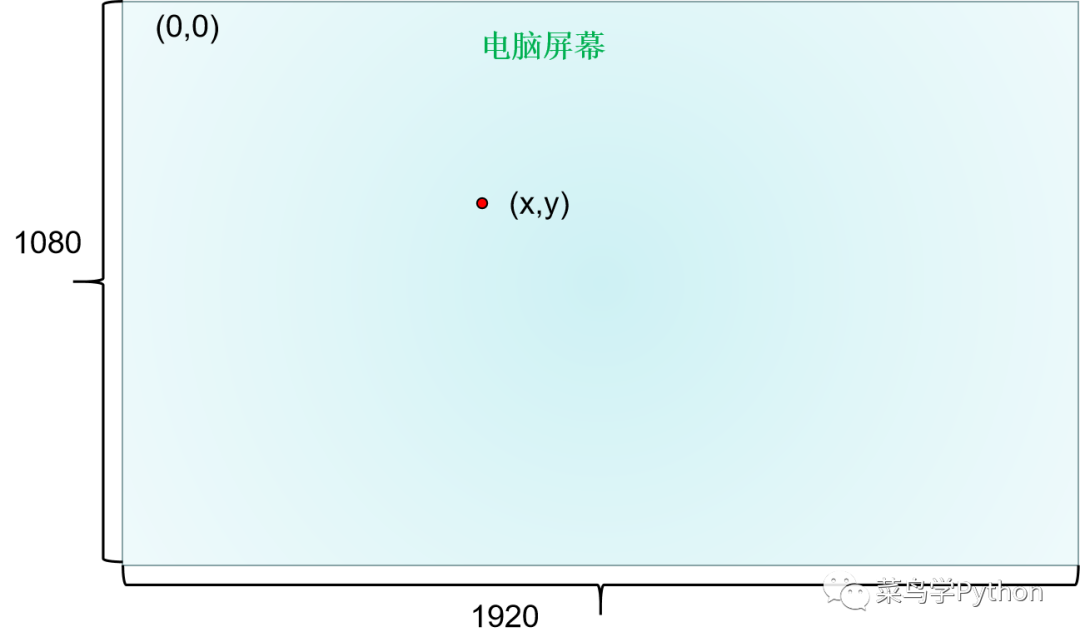
其程序和功能如下图所示:
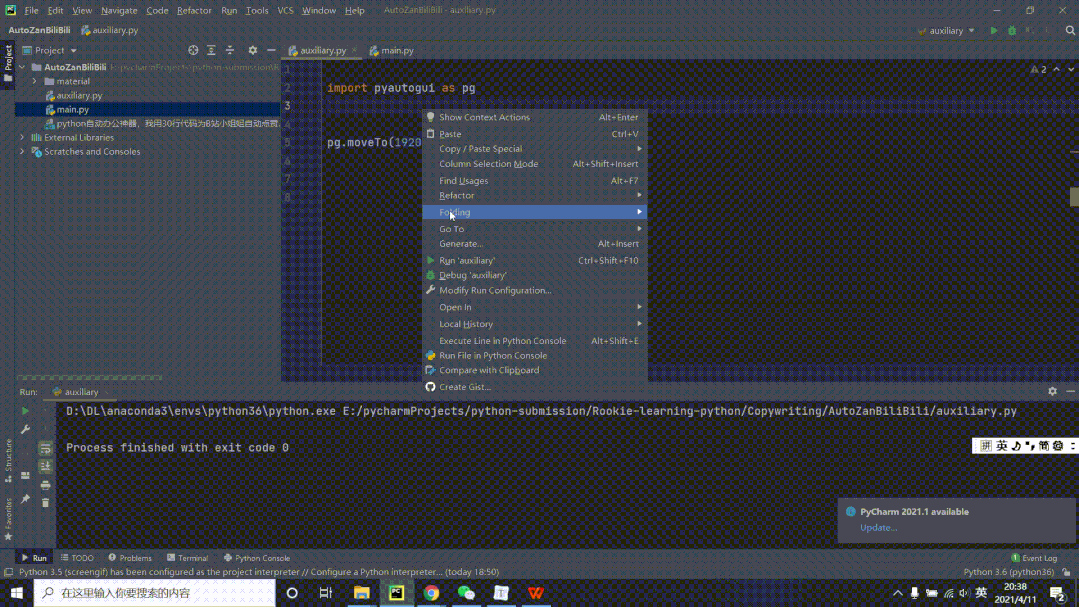
上图中,程序运行后,仔细观察,会发现鼠标自动的移动到了画面的中间 ,其中参数duration指的是鼠标要用三秒钟的时间完成这一操作。对于鼠标常用到的单击左键、单击右键以及双击左键操作,程序如下图所示。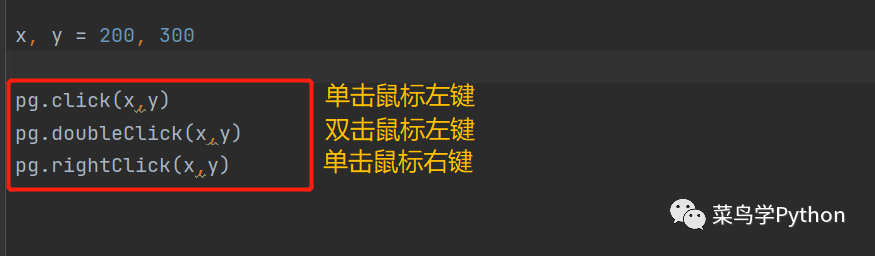
对于常用的键盘操作,包括了对于键盘中每个按键的按压,以及各种快捷键的组合,还有长按一个按键的操作。下面的程序,将利用PyAutoGUI库在pycharm中实现一个简单的复制和粘贴。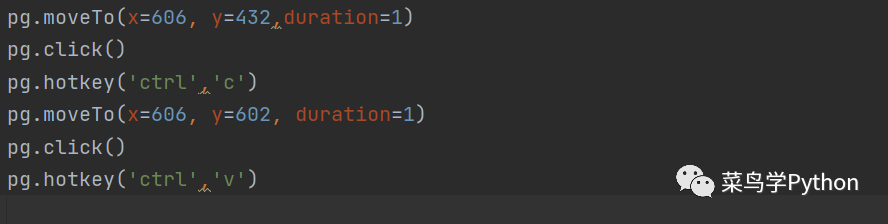
程序首先将(606,432)位置的内容,通过ctrl+c的快捷键进行复制,然后来到(606,602)的位置,通过ctrl+v的快捷键将内容进行粘贴,效果如下图所示: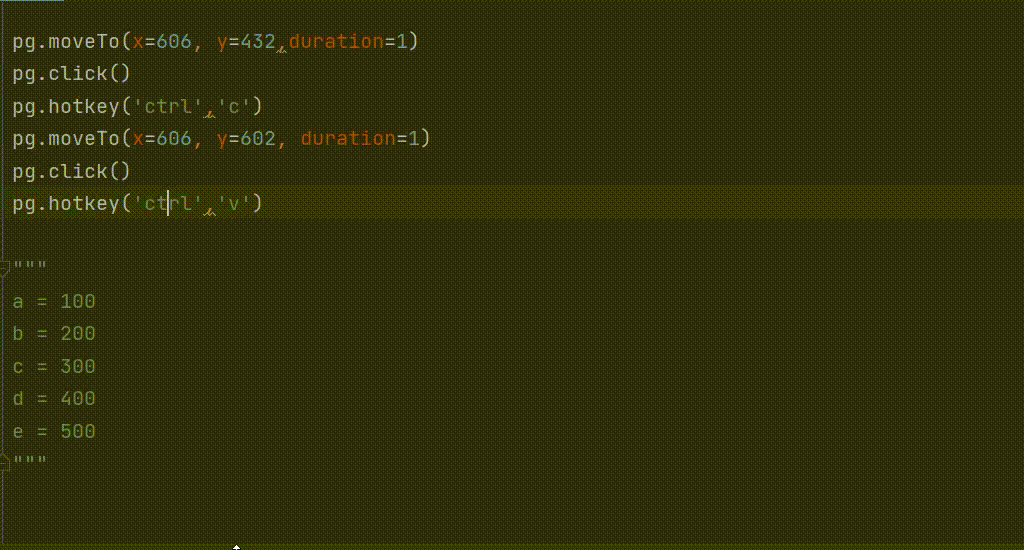
3).弹出提示框
对于提示框的使用,PyAutoGUI采用的是阻塞的方式,当程序执行到弹出提示框时,程序会暂停运行,直到用户点击提示框为止,对于上面的程序我们进行更改,加入提示框进行确认,当用户确认粘贴时,我们再进行程序的粘贴,程序和执行的结果如下图所示。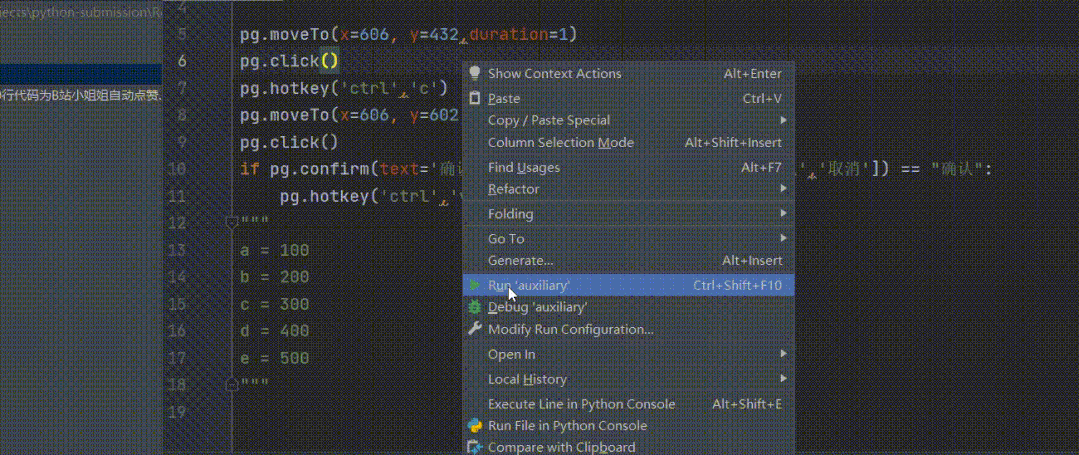
通过结果的展示,可以看出,当用户在提示框中点击”确定“之后,程序才会完成对于内容的粘贴。
03.自动为小姐姐点赞
以上的内容主要是为大家介绍了关于PyAutoGUI库使用的方法,接下来我们就通过上面介绍到的知识点,结合实战的案例来展示,如何通过PyAutoGUI库来为小姐姐的视频进行点赞,一起来看看吧。我们要点赞的是欣小萌小姐姐的所有视频,如下图所示:
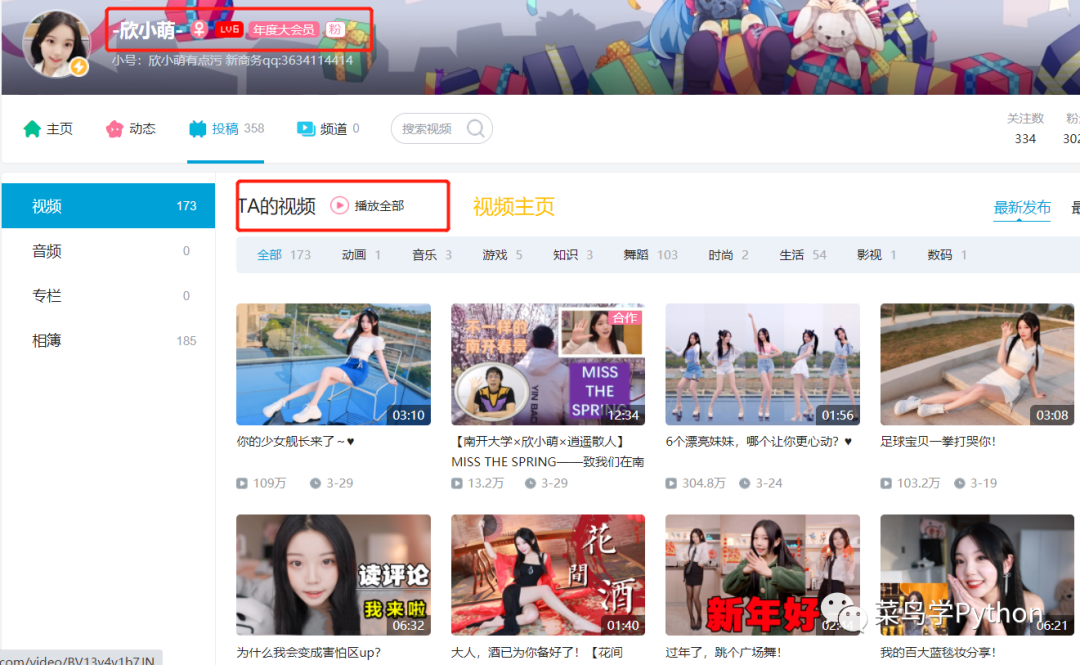
打开UP主的首页后,可以看到她的所有视频,我们利用程序来一个个打开,并为每个视频进行点赞处理,程序如下图所示。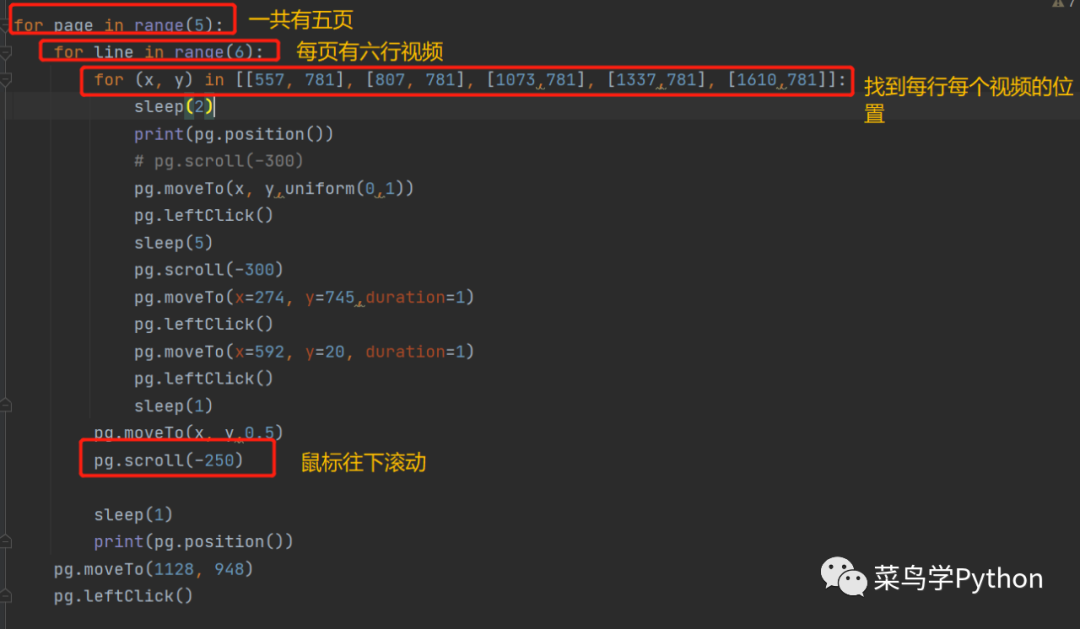
小姐姐的每页视频中,都有六行视频,针对于每行视频,找到其对应的视频位置,然后分别点击每页视频,并在视频的子页中找到点赞的位置,关闭子页面后,点击下一个视频,这样依次的为每个视频进行点赞。总结:
以上就是小编为大家带来的自动化为小姐姐视频点赞的内容分享,大家可以安装PyAutoGUI库,并利用PyAutoGUI库自动的操作鼠标和键盘,进行其他工作的处理,一起来试试吧。
需要源码的同学,可以在下面的公众号「菜鸟编程大本营」后台输入 :007